Risolvere l'errore “Woops, OBS has crashed” su Windows
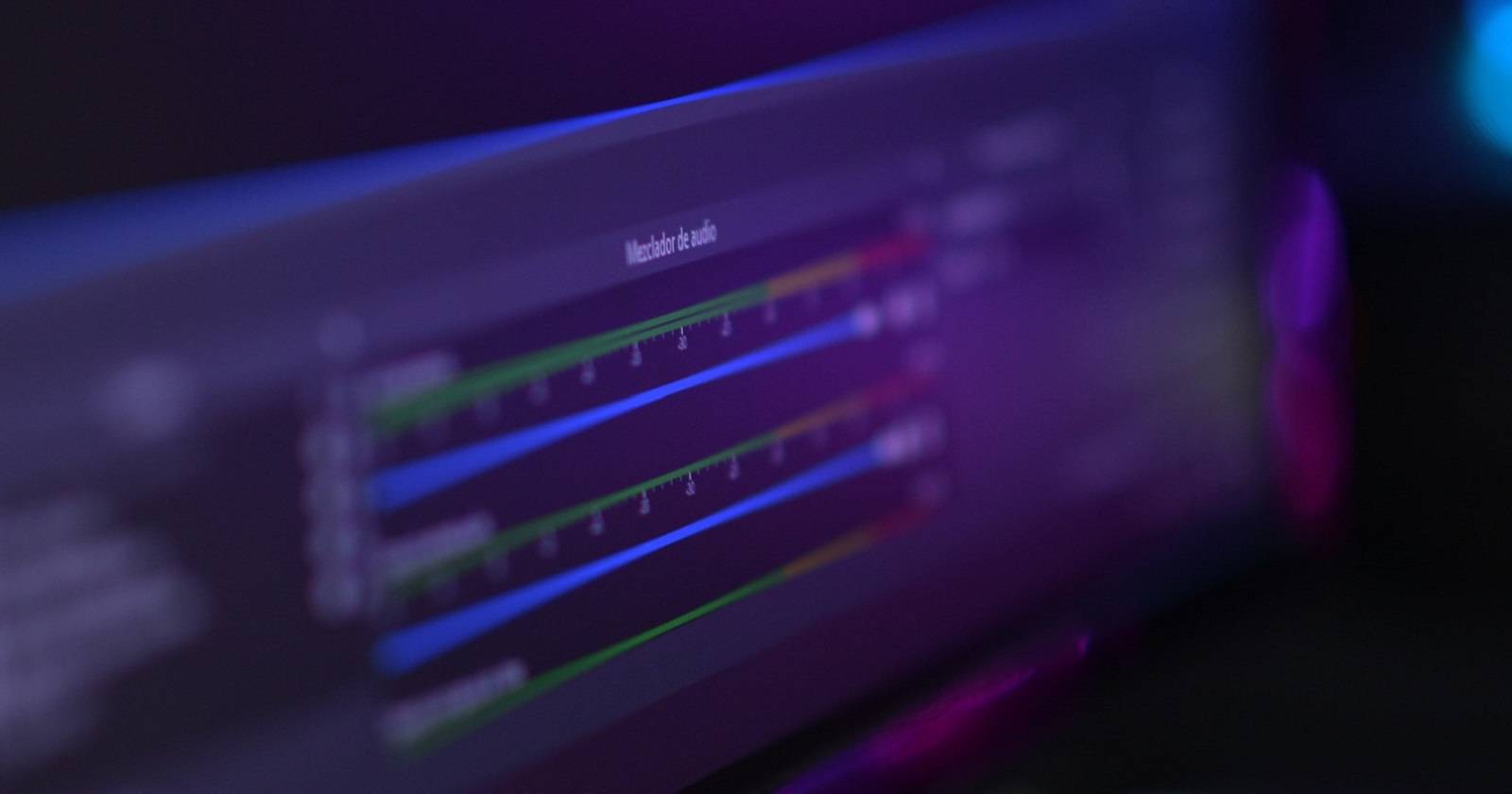
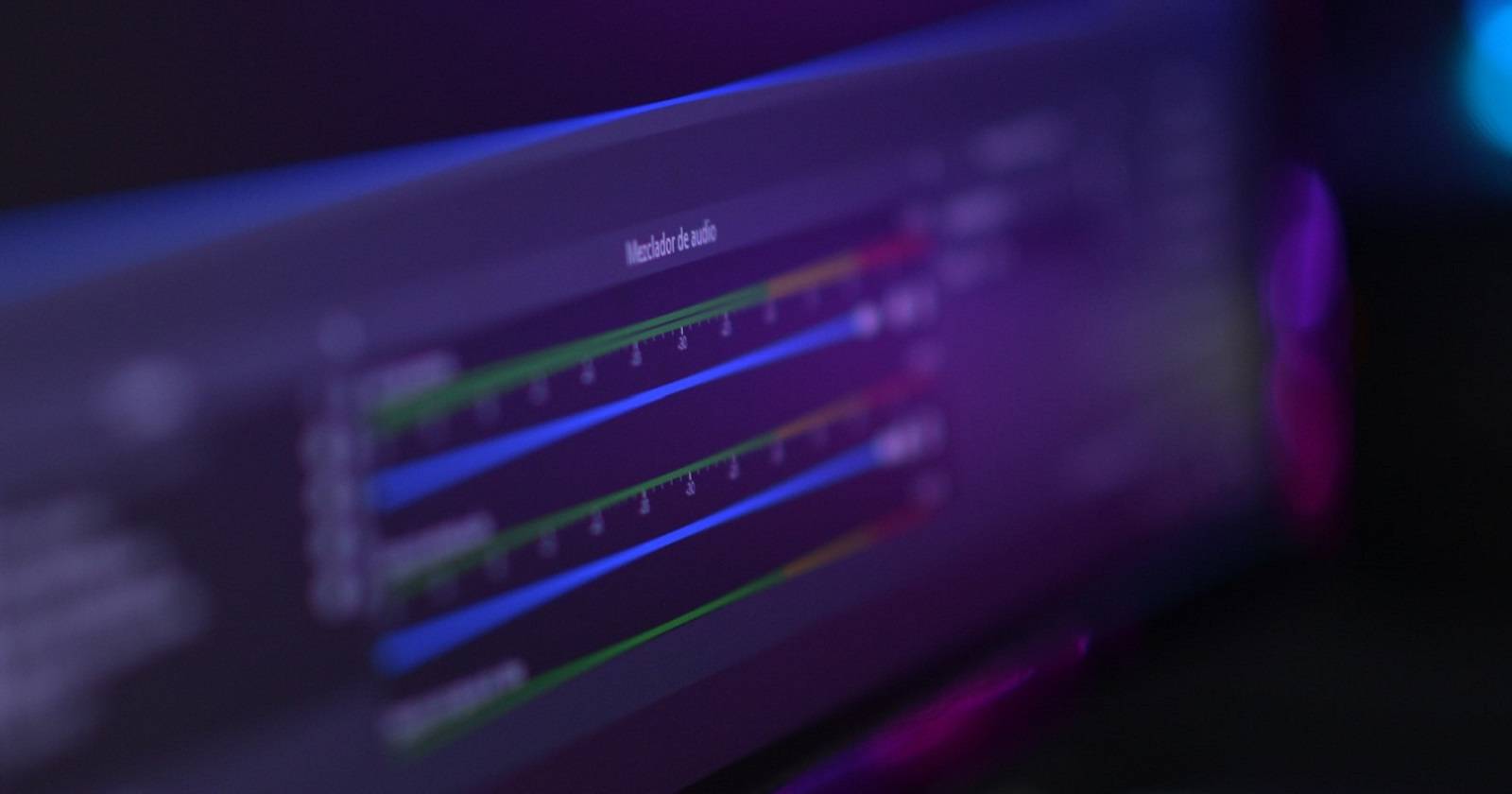
OBS Studio è il programma che molti utilizzano per screencasting e streaming video. Tuttavia, alcuni utenti riscontrano l’errore “Woops, OBS has crashed” su Windows 11/10, che impedisce l’avvio o causa chiusure improvvise dell’app. Questo articolo spiega diagnosi e soluzioni pratiche, dall’intervento rapido alle procedure più approfondite.
Quando seguire questa guida
- Se OBS si arresta all’avvio o subito dopo l’apertura.
- Se OBS si chiude durante una registrazione o trasmissione.
- Se compare il messaggio “Woops, OBS has crashed”.
Importante: prima di modificare impostazioni o disinstallare, esegui il backup delle scene e dei profili (Impostazioni > Profilo > Esporta e Scene Collection > Esporta). Questo evita di perdere configurazioni personalizzate.
1. Analizza i log di OBS e il contesto del crash
Definizione rapida: i log di OBS raccontano passo passo cosa succede prima del crash. Aprili per trovare errori specifici.
- Percorso dei log: %appdata%\obs-studio\logs
- Cerca righe con “Error”, “Warning” o stack trace poco prima del timestamp del crash.
- Nota quando succede: all’avvio, quando attivi una sorgente (cattura schermo, gioco, webcam) o durante lo streaming.
Se non sai interpretare i log, puoi copiarli e incollarli nel forum di supporto di OBS insieme a una breve descrizione del problema: sarà più facile ottenere aiuto mirato.
2. Esegui una scansione dei file di sistema (SFC)
I file di sistema corrotti possono causare crash di molte applicazioni, incluso OBS. Esegui Controllo file di sistema:
- Apri il menu Start, digita “cmd”, clicca con il tasto destro su Prompt dei comandi ed esegui come amministratore.
- Digita: sfc /scannow e premi Invio.
- Attendi il completamento e riavvia il PC se vengono riparati file.
Questa operazione ripara file di sistema corrotti che potrebbero impedire il corretto avvio dei componenti grafici o delle librerie utilizzate da OBS.
3. Reimposta le impostazioni AMD o NVIDIA
I pannelli AMD e NVIDIA forniscono impostazioni globali che possono interferire con OBS. Ripristinare le impostazioni ai valori predefiniti può risolvere conflitti.
Ripristinare le impostazioni AMD
Per schede AMD:
- Clic destro sul desktop e apri AMD Radeon Software.
- Vai su System.
- Nella sezione relativa alla GPU, seleziona l’opzione per ripristinare i settaggi.
Ripristinare le impostazioni NVIDIA
Per GPU NVIDIA:
- Clic destro sul desktop e apri NVIDIA Control Panel.
- Espandi la categoria 3D Settings.
- Vai su Manage 3D settings e premi Restore per tornare ai valori predefiniti.
Dopo il ripristino, riavvia il PC e prova ad avviare OBS.
4. Esegui OBS in modalità compatibilità e come amministratore
Problemi di compatibilità con alcune versioni di Windows possono causare l’errore.
- Apri Esplora file e vai alla cartella di installazione di OBS Studio.
- Clic destro su obs64.exe o obs32.exe e scegli Proprietà.
- Vai alla scheda Compatibilità.
- Attiva Esegui il programma in modalità compatibilità per: e seleziona Windows 7 o Windows 8.
- Attiva anche Esegui questo programma come amministratore.
- Applica e OK.
Se funziona, puoi provare altre impostazioni di compatibilità per stabilità a lungo termine.
5. Usa lo strumento di risoluzione dei problemi di compatibilità
Se la modalità compatibilità non risolve, usa il risolutore di problemi di compatibilità di Windows (Program Compatibility Troubleshooter) per applicare impostazioni raccomandate automaticamente.
Questo strumento testa diverse configurazioni e può trovare la combinazione che evita il crash.
6. Disabilita temporaneamente il firewall/antivirus e verifica le eccezioni
A volte i firewall o antivirus bloccano componenti di OBS (soprattutto UWP o plugin con comunicazioni di rete).
- Disattiva temporaneamente Windows Defender Firewall o qualsiasi firewall di terze parti e prova ad avviare OBS.
- Se OBS funziona, riattiva il firewall e crea un’eccezione per obs64.exe, obs32.exe e per il servizio di streaming che usi.
Nota: alcuni antivirus includono un firewall interno. Verifica le impostazioni dell’antivirus per le eccezioni o la disattivazione temporanea.
7. Aggiorna il driver della GPU
Driver obsoleti o corrotti sono una causa frequente dei crash. Aggiorna il driver della scheda grafica:
- Scarica i driver ufficiali dal sito AMD o NVIDIA.
- In alternativa, usa GeForce Experience (NVIDIA) o Radeon Software (AMD) per installare gli aggiornamenti.
Dopo l’aggiornamento, riavvia il sistema.
8. Disabilita/riabilita la GPU dedicata su sistemi con GPU duale
Su laptop o PC con GPU integrata + dedicata, passare temporaneamente a un solo adattatore può isolare il problema.
- Premi Win + X e apri Gestione dispositivi.
- Espandi Display adapters.
- Clic destro sulla GPU dedicata (NVIDIA/AMD) e scegli Disabilita dispositivo. Conferma con Sì.
- Avvia OBS con la GPU disabilitata. Se OBS ora funziona, riabilita la GPU e prova a impostare la preferenza GPU per OBS in Impostazioni > Sistema > Schermo > Impostazioni grafica (Aggiungi OBS e scegli Prestazioni elevate o Risparmio energetico a seconda della GPU).
Questa tecnica aiuta a capire se il problema è legato all’adattatore dedicato o alla commutazione tra GPU.
9. Disabilita overlay e applicazioni in background con funzioni di cattura
Overlay (Steam, Discord, GeForce Experience, Xbox Game Bar) o software di registrazione in background possono entrare in conflitto con OBS.
- Disattiva overlay: GeForce Experience, Discord Overlay, Xbox Game Bar, Steam Overlay.
- Chiudi applicazioni di registrazione (ShadowPlay, Radeon ReLive, Bandicam, strumenti di virtual camera).
Per una verifica più completa, effettua una clean boot (scarica solo i servizi Microsoft essenziali) e prova ad avviare OBS. Se OBS funziona in clean boot, riattiva servizi e programmi a gruppi per identificare il colpevole.
10. Reinstalla OBS Studio (pulita)
Se le soluzioni sopra non funzionano, procedi con una reinstallazione completa di OBS.
Passaggi per reinstallazione pulita:
- Esporta profili e scene (backup).
- Disinstalla OBS da Impostazioni > App > App e funzionalità.
- Elimina manualmente le cartelle di configurazione residue:
- %appdata%\obs-studio (contiene profili, scene, log)
- %programdata%\OBS (se presente)
- (Opzionale) Pulizia del registro: solo utenti esperti — esegui un backup del registro prima di modificare.
- Scarica l’ultima versione dal sito ufficiale di OBS Studio e reinstalla.
- Importa i profili e le scene dal backup.
Se il problema riguarda la versione UWP, prova la versione desktop e viceversa: a volte una delle due distribuzioni interagisce diversamente con il sistema.
Diagnosi rapida: flusso decisionale
- Crash all’avvio e niente log: prova SFC, reinstallazione pulita, compatibilità.
- Crash quando aggiungi una sorgente specifica: rimuovi/aggiorna sorgente (driver webcam, plugin), prova a cambiare tipo di cattura.
- Crash durante lo streaming solo con encoder hardware: passa temporaneamente a encoder software (x264) per verifica.
Mermaid flowchart (visivo):
flowchart TD
A[OBS si blocca] --> B{Quando si blocca?}
B --> C[All'avvio]
B --> D[Durante registrazione o streaming]
C --> E[Controlla log / SFC / Reinstall pulita]
D --> F[Prova encoder software / Disabilita overlay]
F --> G{Funziona?}
G -->|Sì| H[Aggiorna driver / Imposta eccezioni firewall]
G -->|No| I[Clean boot / Disabilita GPU dedicata / Reinstalla]Alternative e approcci complementari
- Prova una versione precedente di OBS se il crash è iniziato dopo un aggiornamento recente.
- Esegui OBS in una macchina virtuale come test isolato (solo per diagnosi).
- Usa strumenti di monitoring (Performance Monitor, Resource Monitor) per osservare CPU/GPU/RAM al momento del crash.
Casi in cui le soluzioni potrebbero non funzionare
- Hardware difettoso (GPU con errori di memoria o surriscaldamento): in questo caso i crash non saranno risolti via software.
- Conflitto con driver di terze parti non aggiornabili (es. driver di webcam o capture card non più supportati).
Controlli pratici da eseguire prima di chiedere supporto
- Hai provato ad avviare OBS dopo una clean boot?
- Hai aggiornato driver GPU e sistema operativo?
- Hai esportato e allegato i log quando chiedi aiuto?
Checklist rapida per chi fa streaming (Streamer / Creatore di contenuti):
- Backup profili e scene
- Aggiornamento driver GPU
- Disattivazione overlay (Discord, Steam, GeForce)
- Test in clean boot
- Reinstallazione pulita con rimozione di %appdata%\obs-studio
Checklist per amministratori IT:
- Controllo delle policy di antivirus/firewall su endpoint
- Verifica driver enterprise e/o aggiornamenti di gruppo
- Isolamento della macchina per verifiche hardware
Criteri di successo (Критерии приёмки)
- OBS si avvia senza mostrare il messaggio di crash per almeno 10 minuti.
- È possibile avviare una registrazione o streaming senza chiusure per almeno 15 minuti.
- Le configurazioni importate funzionano come prima, o i settaggi sostitutivi garantiscono funzionalità equivalenti.
Piccola box dei rischi e mitigazioni
- Modifica: Disabilitare GPU dedicata — Rischio: perdita temporanea di prestazioni; Mitigazione: riabilitare subito dopo il test.
- Modifica: Pulizia cartelle %appdata% — Rischio: perdita profili non salvati; Mitigazione: esportare profili e scena prima di eliminare.
Quando chiedere aiuto al forum OBS
Allega sempre:
- I file di log (cartella %appdata%\obs-studio\logs)
- Informazioni su sistema operativo, modello GPU, versione driver e versione di OBS
- Descrizione chiara: quando si verifica il crash e quali azioni hai già tentato
Mini-glossario
- Encoder hardware: codifica video effettuata dalla GPU (es. NVENC, AMD VCE).
- Encoder software: codifica video eseguita dalla CPU (es. x264).
- Clean boot: avvio di Windows con servizi e programmi minimi per isolare conflitti software.
Riepilogo
- Segui l’ordine suggerito: log → SFC → driver → compatibilità → overlay/firewall → reinstallazione pulita.
- Esegui backup delle tue scene e profili prima di cambiare le impostazioni.
- Se non risolvi, raccogli log e informazioni di sistema e apri un thread sul forum ufficiale di OBS per assistenza avanzata.
Se hai bisogno, posso aiutarti a leggere i log: incollali qui (rimuovendo qualsiasi dato sensibile) e ti indicherò i punti chiave da segnalare sul forum.



